Réinitialisation du mot de passe de votre HP Pavilion : Exploration des différentes techniques de réinitialisation
- Accueil
- Astuces
- Sauvetage de système
- Réinitialisation du mot de passe de votre HP Pavilion : Exploration des différentes techniques de réinitialisation
Résumé
Pour réinitialiser le mot de passe de votre HP Pavilion, essayez d'utiliser un disque de réinitialisation de mot de passe Windows, Renee PassNow, un disque d'installation Windows, ou contactez un magasin HP pour obtenir de l'aide.

Lors de la configuration initiale de votre ordinateur portable HP Pavilion, vous avez la possibilité de créer un disque de réinitialisation de mot de passe. Ce disque est créé à l’aide d’une clé USB et sert de mesure de sauvegarde en cas d’oubli de votre mot de passe à l’avenir.
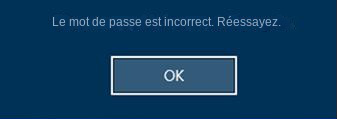

Remarque : Pour réinitialiser le mot de passe du compte actuel, vous devez utiliser un disque de réinitialisation de mot de passe créé spécifiquement pour ce compte. Si vous utilisez un disque de réinitialisation de mot de passe créé pour un autre compte, cela ne fonctionnera pas.

Par ailleurs, Renee PassNow offre les fonctions pour récupérer les données perdues et transférer les fichiers importants sans l’accès à Windows.
Commencez par télécharger Renee PassNow depuis le site officiel et installez-le sur un autre ordinateur auquel vous pouvez accéder. Vous pouvez choisir la version appropriée en fonction du système d’exploitation de votre ordinateur.

Réinitialiser le mot de passe Windows oublié Débloquer le compte de session Windows dont le mot de passe est perdu ou oublié.
Récupérer des fichiers sans Windows Il est possible de retrouver les fichiers supprimés lors du crash de Windows.
Transférer les fichiers Avant de réparer les erreurs, il est recommandé de transférer les fichiers importants à un autre disque dur.
Créer un nouveau compte administrateur Afin d'obtenir tout droit d'administrateur, il faut créer un compte administrateur.
Réparer les erreurs de démarrage Pour les erreurs MBR et 0xc00000e, cet outil permet de les résoudre.
Réinitialiser le mot de passe Windows oublié Pour Windows 10, 8.1, 8, 7, Vista et XP
Récupérer des fichiers sans Windows Retrouver les fichiers supprimés lors du crash de Windows
Transférer les fichiers Transférer les fichiers importants à un autre disque dur
Remarque : Après l'activation du programme, il est nécessaire de créer à nouveau une clé USB ou un CD bootable.
Lancez Renee PassNow et insérez une clé USB ou un CD/DVD vierge dans l’ordinateur. Sélectionnez l’option pour créer un support de démarrage. Suivez les instructions à l’écran pour terminer le processus.

Insérez la clé USB ou le CD/DVD amorçable dans l’ordinateur Windows verrouillé. Redémarrez l’ordinateur et entrez les paramètres du BIOS en appuyant sur la touche appropriée (généralement F2 ou Supprimer). Configurez l’ordre de démarrage pour donner la priorité au support de démarrage.
| Nom du BIOS | Entrez la méthode du menu de démarrage |
|---|---|
| HP | Esc/ F9 pour \`Boot Menu\`/ Esc/ F10/ Onglet Stockage/ Ordre de démarrage/ Sources de démarrage héritées |
| ASUS | DEL ou F2 pour les PC/ DEL ou F2 pour les cartes mères |
| Acer | DEL ou F2 |
| Dell | F12 ou F2 |
| ECS | DEL |
| Gigaoctet / Aorus | DEL ou F2 |
| Lenovo (ordinateurs portables grand public) | F2 ou Fn + F2 |
| Lenovo (ordinateurs de bureau) | F1 |
| Lenovo (ThinkPad) | Entrez ensuite F1 |
| MSI | DEL |
| Tablettes Microsoft Surface | Appuyez et maintenez les boutons d’alimentation et d’augmentation du volume |
| PC d’origine | F2 |
| Samsung | F2 |
| Toshiba | F2 |
| Zotac | DEL |

Après avoir démarré avec succès à partir du support de démarrage, Renee PassNow se chargera. Sélectionnez PassNow! fonction après le démarrage à partir du nouveau disque de réinitialisation de mot de passe Windows créé.

Choisissez le compte utilisateur dont vous souhaitez réinitialiser le mot de passe. Ensuite, cliquez sur le bouton « Effacer le mot de passe ». Renee PassNow supprimera ou réinitialisera le mot de passe du compte utilisateur sélectionné.


Une fois le mot de passe réinitialisé, retirez le support de démarrage du PC et redémarrez l’ordinateur. Vous pourrez désormais vous connecter au compte Windows sans mot de passe.
- Solution conviviale pour la réinitialisation des mots de passe
- Ensemble complet de fonctionnalités
- Peut créer une clé USB ou un CD/DVD amorçable
- Facile à utiliser pour tout le monde, quelles que soient les compétences techniques.
- Outil de récupération de mot de passe efficace et fiable
- Interface intuitive
Cons :Nécessité d'acheter une licence pour réinitialiser le mot de passe Windows
Pour utiliser cette méthode, vous aurez besoin d’un disque d’installation Windows correspondant à la version du système d’exploitation installé sur votre hp pavilion.
| Version Windows | Lien de téléchargement | Exigence |
|---|---|---|
| Windows 7 | https://learn.microsoft.com/lifecycle/products/windows-7 | PC avec une connexion Internet fonctionnelle/une clé USB ou un DVD vierge avec au moins 8 Go d’espace de stockage disponible/une clé de produit |
| Windows 8/8.1 | https://www.microsoft.com/software-download/windows8 | Idem ci-dessus |
| Windows 10 | https://www.microsoft.com/software-download/windows10 | Idem ci-dessus |
| Windows 11 | https://www.microsoft.com/software-download/windows11 | Idem ci-dessus |
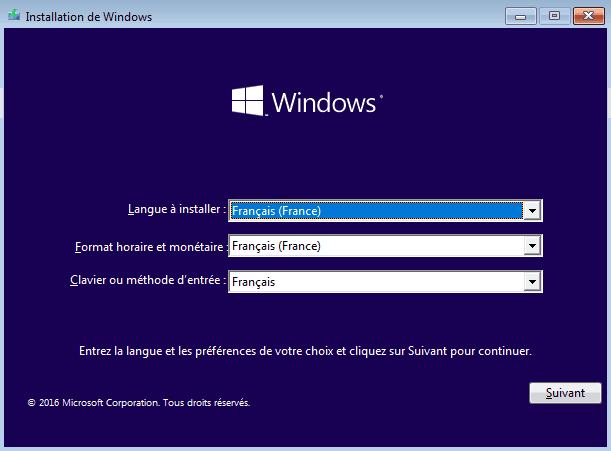
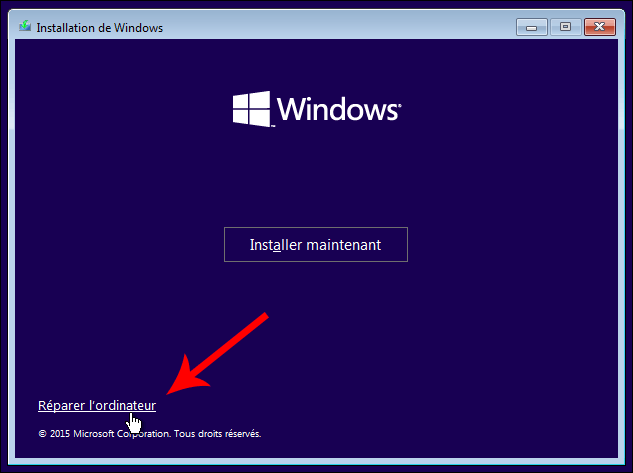
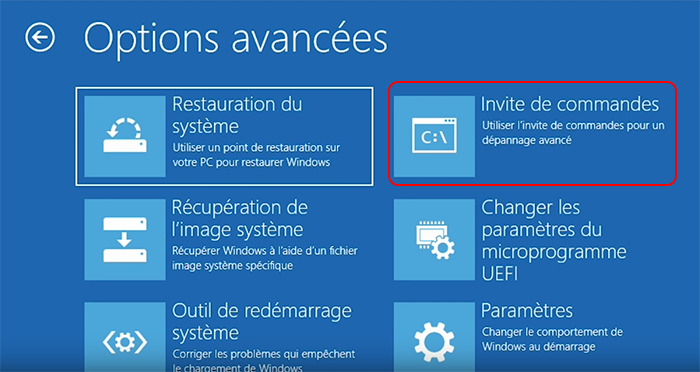
wmic logicaldisk get name
C:
cd Windows\System32
ren Utilman.exe Utilman.exe.bak
copy cmd.exe Utilman.exe
shutdown /r
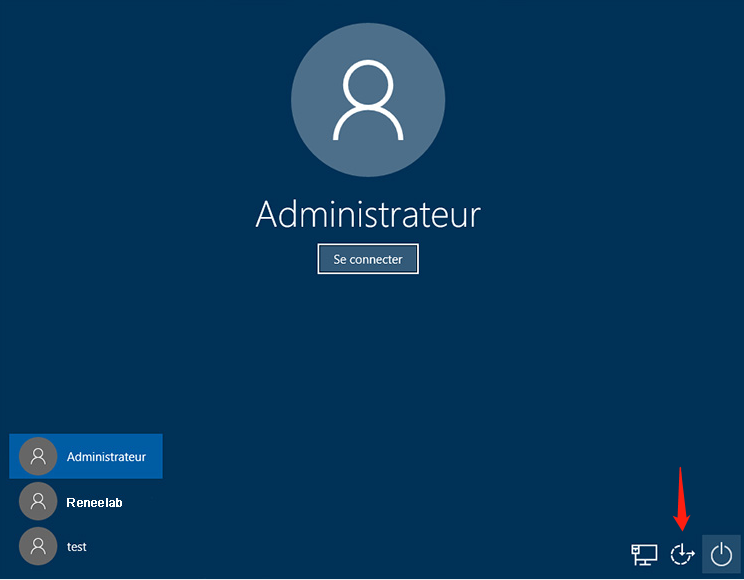
net user
net user Administrator 12345678
Articles concernés :
23-11-2023
Valentin DURAND : La réinitialisation du mot de passe Hirens sous Windows 7 est une solution fiable et efficace pour les...
Maîtrisez les méthodes de la réinitialisation du mot de passe Windows Vista Home Premium
15-03-2024
Adèle BERNARD : Apprenez la réinitialisation du mot de passe Windows Vista Home Premium avec ces méthodes simples : le disque...
Comment réparer un disque dur surchauffé et récupérer des données ?
09-11-2023
Mathilde LEROUX : Lorsque vous rencontrez le problème du disque dur surchauffé, vous pouvez utiliser certaines méthodes mentionnées dans cet article...
Comment récupérer des fichiers d'un disque dur externe non détecté ?
25-01-2024
Adèle BERNARD : Lorsque vous connectez le disque dur mobile à l'ordinateur, vous trouvez sans doute que le périphérique de disque...


